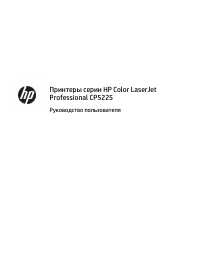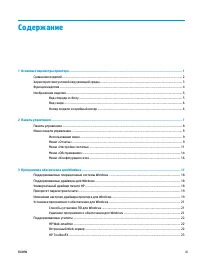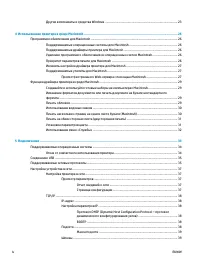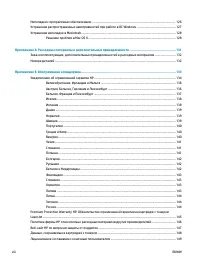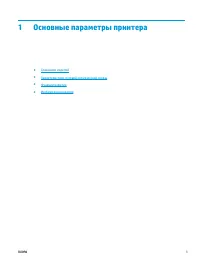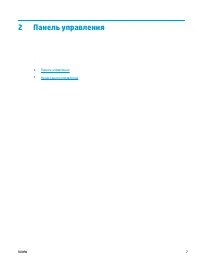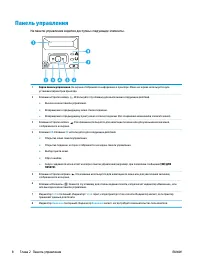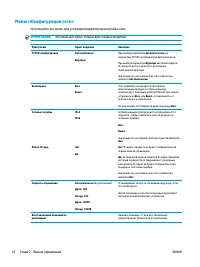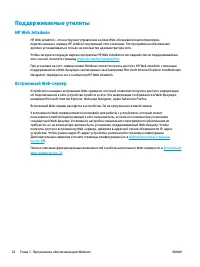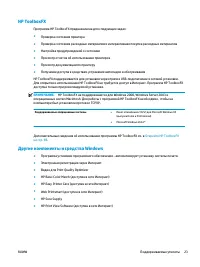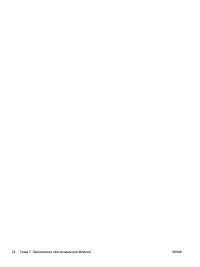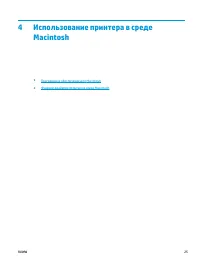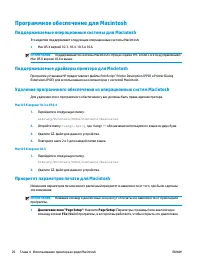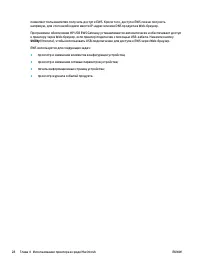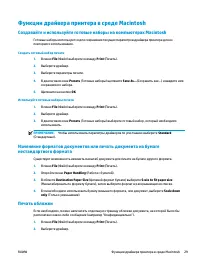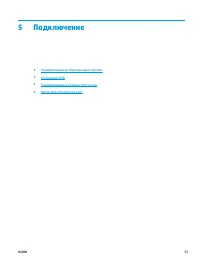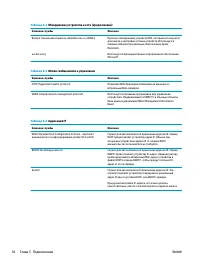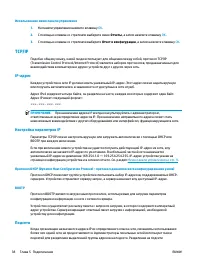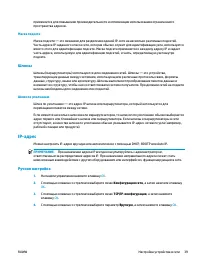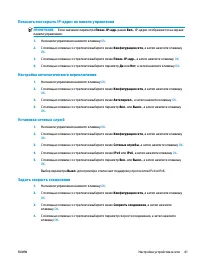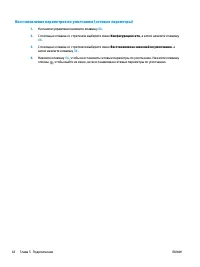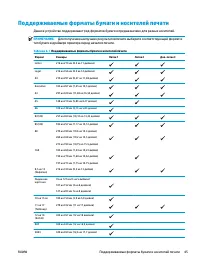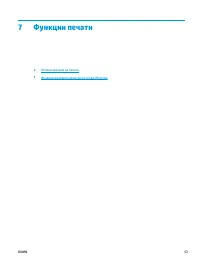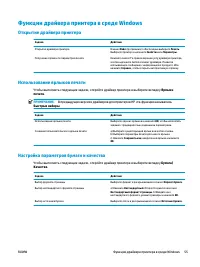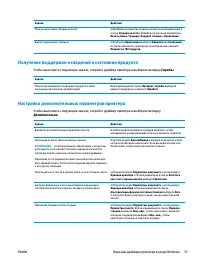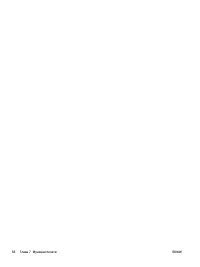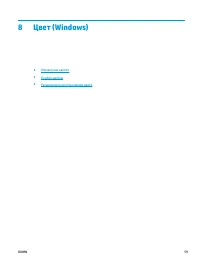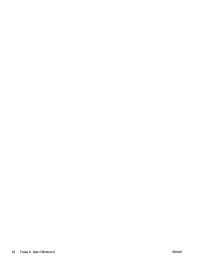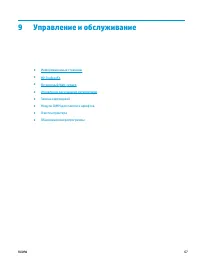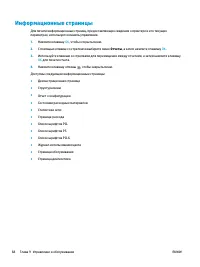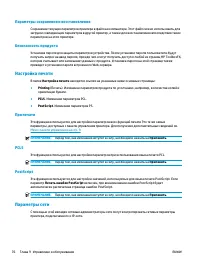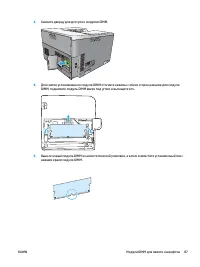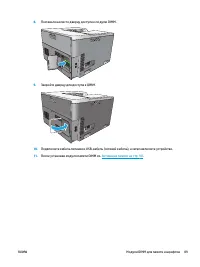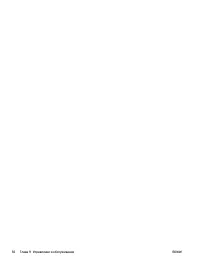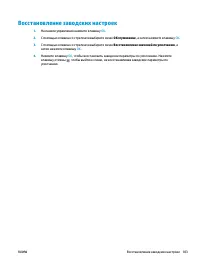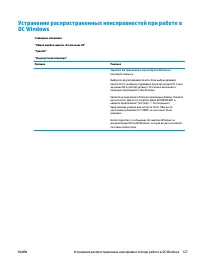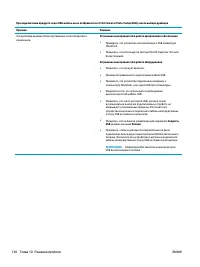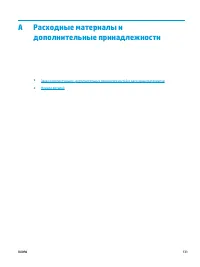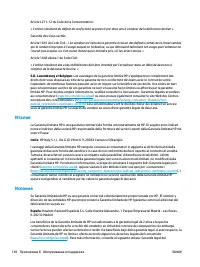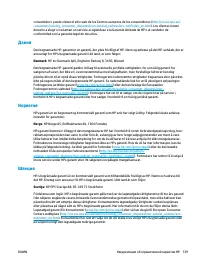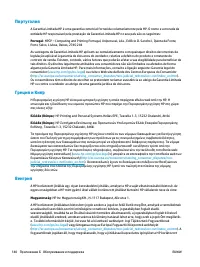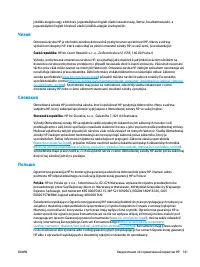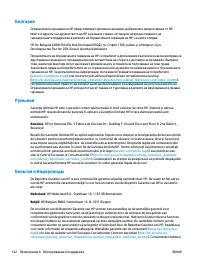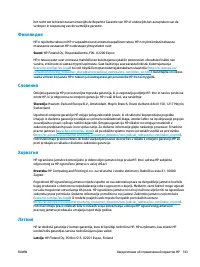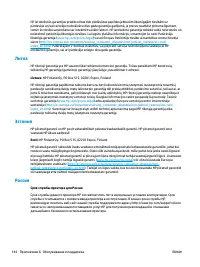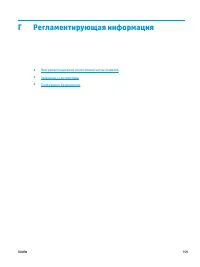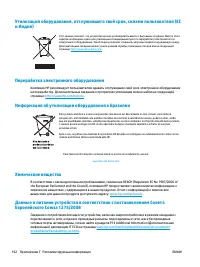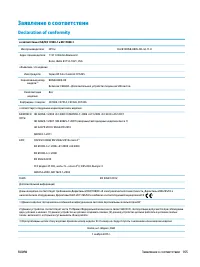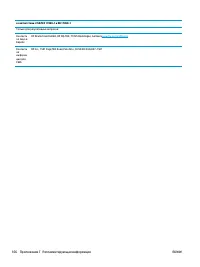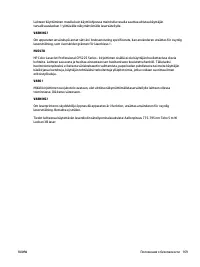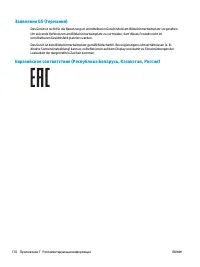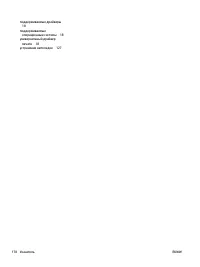HP Color LaserJet CP5225n - Manual de uso - Página 30

Impresora HP Color LaserJet CP5225n - Manual de uso, léela gratuitamente en línea en formato PDF. Esperamos que esto te ayude a resolver cualquier duda que puedas tener. Si tienes más preguntas, contáctanos a través del formulario de contacto.
Задача
Действия
Печать
нескольких
страниц
на
листе
a)
Выберите
количество
страниц
на
листе
в
раскрывающемся
списке
Страниц
на
листе
. b)
Выберите
значения
параметров
Печать
рамки
страницы
,
Порядок
страниц
и
Ориентация
.
Выбор
ориентации
страницы
a)
В
области
Ориентация
выберите
Книжная
или
Альбомная
.
b)
Чтобы
напечатать
перевернутое
изображения
,
нажмите
Поворот
на
180
градусов
.
Получение
поддержки
и
сведений
о
состоянии
продукта
Чтобы
выполнить
следующие
задачи
,
откройте
драйвер
принтера
и
выберите
вкладку
Службы
.
Задача
Действия
Получение
сведений
о
поддержке
продукта
и
заказ
расходных
материалов
через
Интернет
В
раскрывающемся
списке
Интернет
-
службы
выберите
вариант
поддержки
и
нажмите
Перейти
!
Настройка
дополнительных
параметров
принтера
Чтобы
выполнить
следующие
задачи
,
откройте
драйвер
принтера
и
выберите
вкладку
Дополнительно
.
Задача
Действия
Выберите
дополнительные
параметры
печати
В
любом
разделе
выберите
текущий
параметр
,
чтобы
активировать
раскрывающийся
список
и
изменить
параметр
.
Изменение
количества
печатаемых
страниц
ПРИМЕЧАНИЕ
.
Если
программное
обеспечение
,
которое
вы
используете
,
не
позволяет
печатать
заданное
количество
копий
,
вы
можете
изменить
количество
копий
в
драйвере
.
Изменение
этого
параметра
влияет
на
количество
копий
для
всех
заданий
печати
.
После
печати
задания
верните
параметр
к
исходному
значению
.
Откройте
раздел
Бумага
/
Вывод
и
введите
количество
копий
,
которое
необходимо
напечатать
.
Если
вы
выберете
две
или
более
копии
,
можно
включить
разбор
страниц
.
Печать
цветного
текста
в
черном
цвете
,
а
не
в
оттенках
серого
a)
Откройте
раздел
Параметры
документа
,
а
затем
раздел
Функции
принтера
. b)
В
раскрывающемся
списке
Печатать
весь
текст
черным
цветом
выберите
Включено
.
Загрузка
фирменных
и
почтовых
бланков
одинаковым
способом
для
печати
на
одной
и
на
двух
сторонах
листа
a)
Откройте
раздел
Параметры
документа
,
а
затем
раздел
Функции
принтера
. b)
В
раскрывающемся
списке
Альтернативный
режим
почтовых
бланков
выберите
Вкл
.
.
c)
Загрузите
бумагу
в
продукт
также
,
как
при
двусторонней
печати
.
Изменение
порядка
печати
страниц
a)
Откройте
раздел
Параметры
документа
,
а
затем
раздел
Параметры
макета
. b)
В
раскрывающемся
списке
Порядок
страниц
выберите
Лиц
.-
обр
.
,
чтобы
напечатать
странице
в
исходном
порядке
или
выберите
Обр
.-
лиц
.
,
чтобы
напечатать
страницы
в
обратном
порядке
.
RUWW
Функции
драйвера
принтера
в
среде
Windows
57
"Cargando la instrucción" significa que debes esperar hasta que el archivo se cargue y puedas leerlo en línea. Algunas instrucciones son muy grandes y el tiempo de carga depende de la velocidad de tu conexión a Internet.
Otros modelos de impresoras HP
-
 HP 1000
HP 1000
-
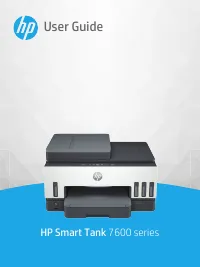 HP HP-SMARTTANK7602
HP HP-SMARTTANK7602
-
 HP LaserJet Enterprise M406dn
HP LaserJet Enterprise M406dn
-
 HP LaserJet Enterprise M406dn (3PZ15A)
HP LaserJet Enterprise M406dn (3PZ15A)
-
 HP LaserJet M111a (7MD67A)
HP LaserJet M111a (7MD67A)
-
 HP LaserJet M111w (7MD68A)
HP LaserJet M111w (7MD68A)
-
 HP M211
HP M211
-
 HP Neverstop Laser 1000n (5HG74A)
HP Neverstop Laser 1000n (5HG74A)
-
 HP PageWide 352dw
HP PageWide 352dw